


win11系统中,我们会根据自己的喜好来设置电脑壁纸,但是一些电脑小白不知道win11电脑壁纸怎么设置?其实方法很简单,针对这个问题小编今天给大家带来win11电脑壁纸在哪里设置的操作方法,跟着小编一起接着往下看吧。
win11系统桌面壁纸的设置方法:
第一步:首先鼠标右键单击win11桌面空白处,在出现的菜单中选择个性化选项。
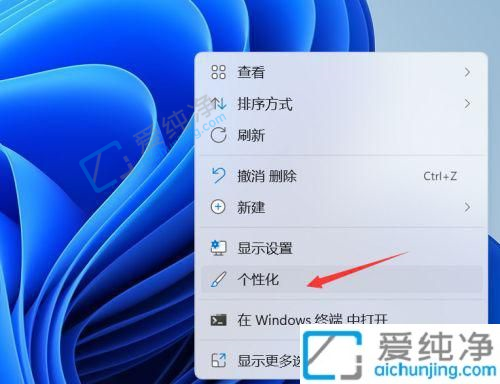
第二步:在打开的个性化界面中,鼠标点击窗口右侧的 主题 选项进入。
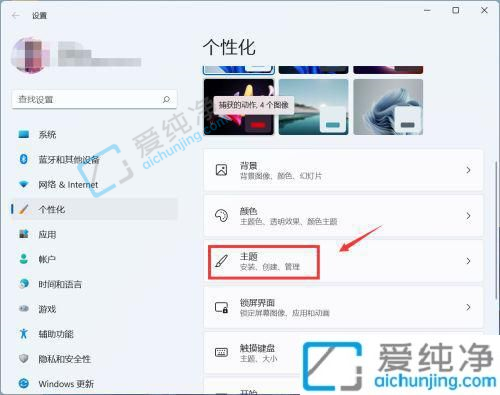
第三步:在打开的主题选项里面,找到 背景 选项点击进入。
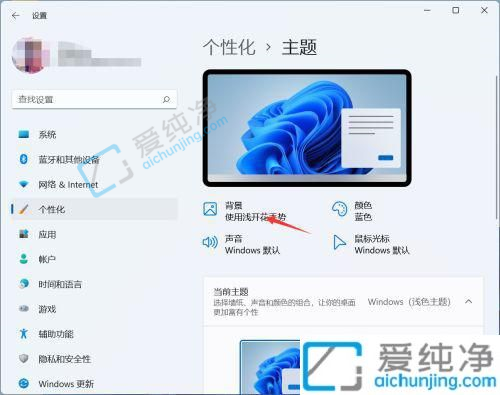
第四步:在背景里面我们就可以选择喜欢的背景壁纸,当然我们也可以点击浏览按钮选择自己从网络上下载的图片。
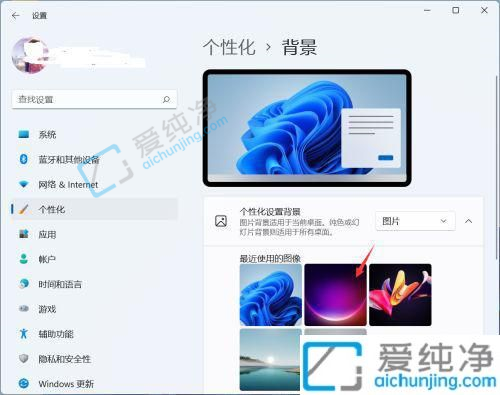
第五步:点击图标即可更换壁纸成功。
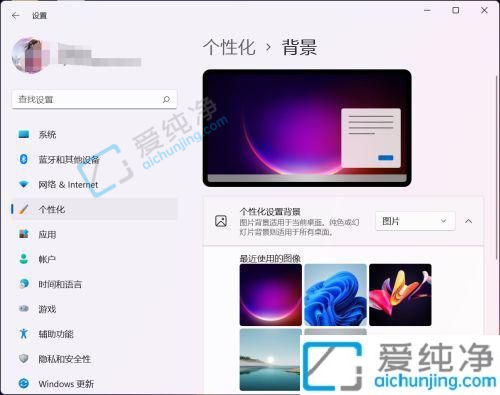
以上就是小编给大家讲解的win11电脑壁纸在哪里设置的方法步骤了,如果有不了解的用户就可以按照小编的方法来进行操作了,更多精彩资讯,尽在爱纯净。
| 留言与评论(共有 条评论) |